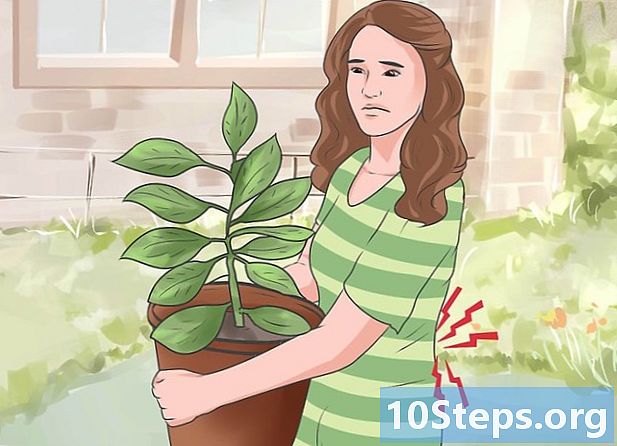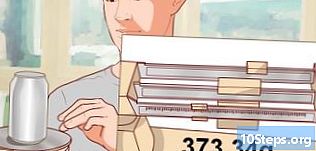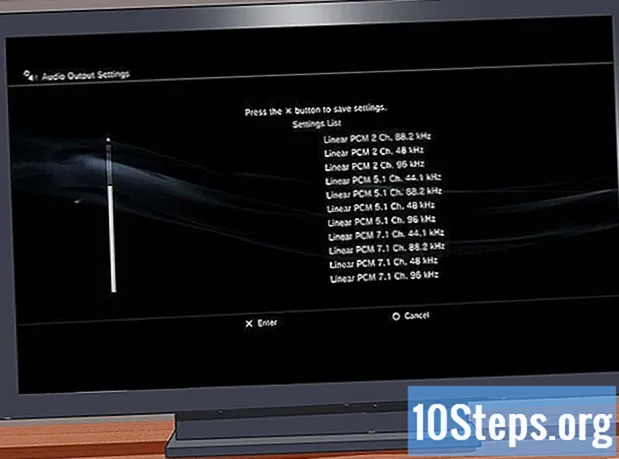
Sisältö
Jos haluat pelata videopelejäsi, mutta sinulla ei ole televisiota, voit korvata sen tietokoneen näytöllä. Näytöt ovat yleensä halvempia kuin televisiot. Lisäksi monet ihmiset ovat unohtaneet jonkun vanhan näytön, joka voi olla erittäin hyödyllinen vanhojen pelien ajamisessa. Saatat joutua tekemään ylimääräistä työtä ja tarvitsemaan joitain muuntimia, mutta käytännössä kaikki konsolit on mahdollista liittää tietokoneen näyttöön.
Askeleet
Osa 1/3: Ennen yhteyden muodostamista
Hanki oikea näyttö. Jos käytettävissä on useampia kuin yksi näyttö, on tärkeää ottaa aikaa päättää, mikä niistä on sopivin konsolillesi. Jokainen videopeli vaatii tietyntyyppisen näytön parhaan tuloksen saamiseksi, joten jos haluat parhaan mahdollisen pelikokemuksen, määritä paras vaihtoehto.
- Uudempien konsolien, kuten PS4 ja Xbox One, tapauksessa paras vaihtoehto on full HD -näyttö. Näiden uudempien konsolien kytkeminen CRT-näyttöihin tuottaa erittäin epäselvän kuvan.
- Konsolit, joissa ei ole teräväpiirtolähtöjä (HD), tarjoavat paremman kuvan, jos ne on kytketty vanhoihin CRT-näyttöihin (putkiputket). CRT: n käyttäminen sellaisten järjestelmien kuten NES tai Sega Genesis liittämiseen tuottaa paljon parempia kuvia. Kuvanlaadun lisäksi pelattavuus on myös parempi tämän tyyppisen näytön korkeamman virkistystaajuuden vuoksi. Päivitysnopeus on nopeus, jolla näyttö pystyy päivittämään kuvan näytöllä. Vanhan konsolin liittäminen teräväpiirtonäyttöön voi heikentää pelattavuutta matalan virkistystaajuuden ja kuvan venyttämisen vuoksi.

Tarkista näytön videotulot. Tämä on tärkeintä tietää ennen konsolin liittämistä. Suurin osa nykyaikaisista näytöistä tukee HDMI- ja DVI-liitäntöjä. Vanhemmat mallit tukevat vain VGA: ta ja DVI: tä, kun taas toiset voivat tukea vain VGA: ta. Hyvin harvat mallit tukevat komposiittivideotuloa (RCA), jota monet konsolit käyttävät. Useimmat nykyaikaiset videopelit voidaan liittää HDMI-tulolla. Useimpien näyttöjen liitännät ovat takana, mutta monissa niistä on vain yksi liitäntä, ja vanhemmissa malleissa ei ehkä ole irrotettavia kaapeleita.- HDMI - Se näyttää pitkänomaiselta USB-liittimeltä, jossa on aukot molemmissa päissä. Se on yleisin yhteys nykyaikaisille näytöille ja konsoleille.
- DVI - Tämä 24-nastainen liitin on hyvin yleinen näyttöjen keskuudessa. Sitä ei käytä mikään videopeli, mutta voit käyttää muuntimia.
- VGA - Tämä on vanha standardi näytöille. 15-napainen liitin on yleensä sininen. Useimmat uudemmat mallit eivät tarjoa tätä merkintää. Sitä ei myöskään käytä mikään konsoli, mutta voit käyttää muunninta.

Tarkista videopelisi ääni- ja videolähdöt. Jokaisessa videopelissä on tapoja yhdistää näyttö. HDMI on uusin standardi, kun taas uudemmat laitteet voivat käyttää RCA: ta ja RF: tä.- Videopelit, kuten PS4, Xbox One, PS3, Xbox 360 ja Wii U, tukevat jo HDMI: tä. Ainoa poikkeus on Xbox 360: n ensimmäinen versio. Nämä konsolit tukevat myös komponenttivideokaapeliliitäntöjä, mutta harvoissa näytöissä on tämä tulo.
- Konsolit, kuten Wii, PS2, Xbox, Gamecube, Nintendo 64, PS1, Super Nintendo ja Genesis, tukevat komposiittivideokaapeleita. Wii, PS2 ja Xbox tukevat myös komponenttivideo- tai S-Video-yhteyksiä, vaikka näyttöä onkin vaikea löytää näillä tuloilla. Vanhemmat konsolit käyttivät myös RF (koaksiaaliliitäntöjä), mutta niitä ei tuskin ole näytöissä.

Osta kaiuttimet tai kuulokkeet ja äänimuunnin. Videopelisi ääni voi tulla ulos näytön sisäänrakennetuista kaiuttimista, jos sillä on niitä. Kuten useimmat eivät, tarvitset jotain, joka toistaa videopelisi äänen. Muunnin auttaa liittämään konsolin äänikaapelin kaiuttimiin tai kuulokkeisiin. Osta erillinen äänikaapeli, jos käytät HDMI: tä, koska HDMI ei muodosta yhteyttä kaiuttimiin.- Uudemmissa konsoleissa (esimerkki PS4) on digitaalinen / optinen äänilähtö vain, jos et käytä HDMI-liitäntää. Siinä tapauksessa sinun on ostettava muunnin.
- Voit liittää kuulokkeet PS4-ohjaimeen pelataksesi pelejä. Tällöin muuntimien ja lisäkaapeleiden käyttö on tarpeetonta.
Osta muunnin konsoleille, jotka eivät käytä HDMI: tä. Tarvitset muuntimen, jos haluat liittää vanhan konsolin modernin näytön HDMI- tai DVI-tuloihin. Saatavilla on useita malleja. Jotkut heistä pystyvät muuntamaan useita erityyppisiä vanhoja videopelituloja yhdeksi HDMI- tai DVI-lähdöksi.
- Jos konsolissa on vain HDMI-tulo ja näyttö tukee vain DVI: tä, hanki tämän yhteyden muodostamiseksi HDMI-DVI-muunnin tai erityinen kaapeli.
Hanki oikea kaapeli (tarvittaessa). Useimmissa konsoleissa on todennäköisesti vain yksi kaapelityyppi. PS3: n mukana on saattanut tulla komposiittikaapeli, mutta se tukee myös HDMI: tä. Etsi kaapeli, joka tarjoaa parhaan kuvan näytöllä.
- HDMI-kaapelit toimivat samalla tavalla kaikissa niitä tukevissa laitteissa. Vanhemmilla kaapeleilla voi olla omat yhteytensä kyseiselle konsolille. Voit esimerkiksi käyttää samaa HDMI-kaapelia Xbox 360: n ja PS3: n liittämiseen, mutta et voi tehdä samaa komponenttivideokaapeleilla, jotka ovat erilaiset kullekin konsolille.
- Osta erityinen kaapeli tai HDMI-DVI-muunnin, jos konsoli tukee vain HDMI: tä.
Osa 2/3: Konsolin liittäminen
Liitä HDMI-kaapelin toinen pää konsoliin ja toinen pää näyttöön. Jos aiot käyttää HDMI: tä, yhteys on mahdollisimman yksinkertainen, liitä vain sen toinen pää kuhunkin laitteeseen. Kun teet, siirry seuraavaan osioon oppia tekemään äänentoisto.
- Siirry seuraavaan osioon yhdistämisen jälkeen, jotta ääni toimii.
Liitä videokaapeli konsolista muuntimeen. Vanhempien videopelien tapauksessa tarvitaan muunnin. Kytke liitännät kytkemällä kaapelit liittimien värien mukaan. Varo kytkemästä kaapeleita yhdestä liitännästä toiseen.
- Monilla muuntimilla on toiminto vaihtaa kahden tulon välillä, esimerkiksi tietokoneen ja videopelin välillä. Jos muunnin tukee tätä, on myös mielenkiintoista liittää siihen tietokoneen videolähtö, jotta voit käyttää tätä toimintoa.
Liitä muunnin näyttöön. Liitä muuntimen videolähtö näytön tuloon HDMI-, DVI- tai VGA-kaapelilla (mallista riippuen). Sammuta näyttö, ennen kuin liität sen VGA-tuloon.
Valitse oikea merkintä. Jos haluat nähdä konsolin luoman kuvan, valitse oikea tulo näytöltä. Jos näytöllä on vain yksi tulo, kuvan pitäisi näkyä automaattisesti, kun molemmat laitteet on kytketty.
Osa 3/3: Äänen kytkeminen päälle
Liitä erillinen äänikaapeli, jos käytät HDMI: tä. Tämä äänikaapeli on todennäköisesti kullekin konsolille ominainen. Voit käyttää komposiitti- tai komponenttivideoliittimiä äänen lähettämiseen HDMI-liitäntää käytettäessä.
Liitä äänikaapeli muuntajaan. Useimmilla muuntimilla on äänitulo ja -lähtö. Liitä kaksi äänikaapelia (punainen ja valkoinen) liittimiin, joissa on nämä värit, paikassa, jossa muuntimen äänitulot ovat.
Liitä kaiuttimet tai kuulokkeet muuntimen lähtöön. Liitä kaiutinliittimien värien mukaan, jos sellaisia käytetään. Jos käytät kuulokkeita, käytä muuntimen vihreää lähtöä. Jotkut muuntimet tarjoavat vain yhden lähdön, jolloin vain kytke kaiutin tai kuuloke siihen.
Määritä videopelin äänilähtö. Sinun on säädettävä konsolin asetuksia siten, että ääni tulee erillisen äänikaapelin kautta, ei HDMI: n kautta.
- Tämä äänentoiston vaihtamisprosessi vaihtelee konsolista riippuen. Löydät tämän vaihtoehdon yleensä asetusvalikon ääniasetuksista.